
Dernière mise à jour le

Si vous travaillez avec plusieurs tableaux dans Excel, vous devrez peut-être les renommer pour rester organisé. Apprenez à nommer une table dans Excel ici.
L'utilisation de tableaux dans Excel vous permet d'analyser vos données rapidement et efficacement. Malheureusement, plus vous avez de tableaux dans votre feuille de calcul, plus les choses peuvent devenir compliquées.
Si vous travaillez avec plusieurs tables, il peut être utile de les nommer afin de ne pas confondre Table1 avec Table11. Cependant, il y a quelques bizarreries lorsque vous renommez des tableaux Excel.
Si vous voulez savoir comment nommer un tableau dans Excel, suivez les étapes ci-dessous.
Règles pour nommer les tableaux dans Excel
Avant d'apprendre à nommer un tableau dans Excel, il est important de savoir quels noms sont autorisés et lesquels ne le sont pas.
Lorsque vous renommez un tableau Excel, vous devez respecter les règles suivantes :
- Le nom doit commencer par un jelettre, trait de soulignement ou barre oblique inverse.
- Les caractères restants peuvent être des lettres, des chiffres, des traits de soulignement ou des points.
- Vous ne pouvez pas utiliser les noms "C", "c", "R" ou "r" car ce sont des raccourcis désignés dans Excel.
- Vous ne pouvez pas utiliser d'espace entre les mots. Exécutez les mots ensemble ou utilisez un trait de soulignement ou un point pour les séparer.
- Vous ne pouvez pas utiliser une référence de cellule comme nom de table.
- Vous avez un maximum de 255 caractères.
- Chaque nom de table doit être unique.
- Les noms de table avec les mêmes caractères mais des cas différents, tels que TABLE et table, sont considérés comme étant le même nom.
Comment nommer un tableau dans Excel à l'aide des outils de tableau
Maintenant que vous connaissez les règles pour nommer vos tables, vous êtes prêt à les renommer. Le processus est légèrement différent si vous utilisez Windows ou Mac.
Comment renommer un tableau dans Excel sous Windows
Pour renommer un tableau Excel sous Windows :
- Cliquez n'importe où dans le tableau que vous souhaitez renommer
- Assurez-vous que vous êtes sur le Conception de tableaux languette.
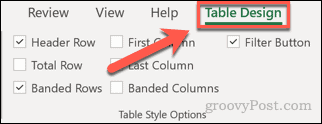
- Cliquez sur le nom de votre table dans le Nom de la table boîte.
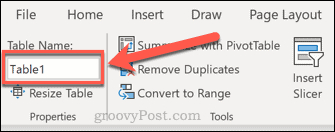
- Mettez en surbrillance le nom complet de la table.
- Entrez le nouveau nom de votre table et appuyez sur Entrer.
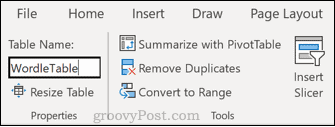
- Si vous avez enfreint l'une des règles ci-dessus, vous verrez un message indiquant que le nom de votre table n'est pas valide.
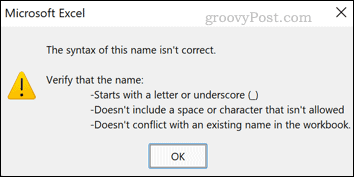
- Entrez un nom différent et appuyez sur Entrer à nouveau pour enregistrer le nom de la table.
Comment renommer un tableau dans Excel pour Mac
Pour renommer un tableau dans Excel sur Mac :
- Cliquez sur une cellule du tableau que vous renommez.
- Cliquez maintenant sur le Table languette.

- Cliquez dans le Nom de la table boîte de dialogue, puis mettez en surbrillance le nom complet.
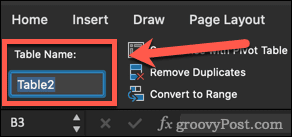
- Tapez le nouveau nom de table et appuyez sur Entrer.
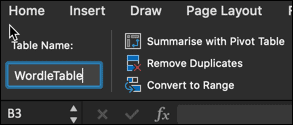
- Si le nom de votre table ne respecte pas les règles énumérées ci-dessus, une fenêtre contextuelle expliquant pourquoi le nom n'est pas autorisé s'affiche. Répétez l'étape 4 avec un nom de table valide.
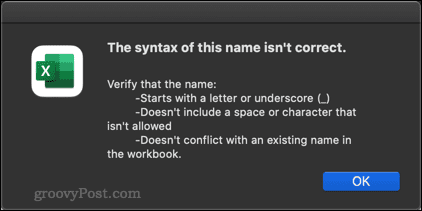
Comment accéder à un tableau dans Excel
Une fois que vous avez nommé vos tables, vous pouvez accéder rapidement à n'importe laquelle de vos tables en utilisant le Adresse bar.
Pour accéder à un tableau Excel :
- Cliquez sur la flèche vers le bas dans le Adresse bar.
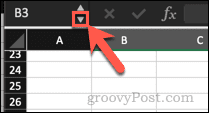
- Cliquez maintenant sur le nom de la table vers laquelle vous souhaitez naviguer dans la liste déroulante.
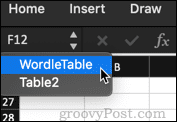
- Excel accédera à votre tableau. Cela fonctionne même si la table est sur une feuille différente.
Devenez un maître des tableaux dans Excel
Savoir comment nommer un tableau dans Excel peut vous faciliter la vie lorsque vous travaillez avec de nombreux tableaux différents dans une seule feuille de calcul.
Il existe d'autres compétences qui peuvent également aider. L'une des questions les plus fréquemment posées par les gens sur les compétences en matière de tableur est de savoir si vous pouvez travailler avec tableaux croisés dynamiques dans Excel. Avec raison; Les tableaux croisés dynamiques vous permettent d'obtenir rapidement et facilement des informations précieuses sur vos données. Non seulement vous devez savoir comment les créer, mais vous devez également savoir comment actualiser les tableaux croisés dynamiques dans Excel.
Si vous voulez devenir un maître d'Excel, alors vous devriez apprendre comment tirer le meilleur parti des tableaux croisés dynamiques.
Comment trouver votre clé de produit Windows 11
Si vous avez besoin de transférer votre clé de produit Windows 11 ou si vous en avez simplement besoin pour effectuer une installation propre du système d'exploitation,...
Comment effacer le cache, les cookies et l'historique de navigation de Google Chrome
Chrome fait un excellent travail en stockant votre historique de navigation, votre cache et vos cookies pour optimiser les performances de votre navigateur en ligne. Voici comment...
Correspondance des prix en magasin: comment obtenir des prix en ligne lors de vos achats en magasin
Acheter en magasin ne signifie pas que vous devez payer des prix plus élevés. Grâce aux garanties d'égalisation des prix, vous pouvez obtenir des réductions en ligne lors de vos achats dans...
Comment offrir un abonnement Disney Plus avec une carte-cadeau numérique
Si vous avez apprécié Disney Plus et que vous souhaitez le partager avec d'autres, voici comment acheter un abonnement Disney + Gift pour...



